Immagina di dover offrire una presentazione accattivante con un video che integri perfettamente il tuo messaggio. Tuttavia, con tuo sgomento, il video si rifiuta di essere riprodotto. È senza dubbio una situazione scomoda! Sebbene possa sembrare divertente in superficie, la realtà è che incontrare problemi con la riproduzione di video è un evento fin troppo comune causato da vari fattori che vanno dai problemi tecnici ai problemi di compatibilità. Comprendere le ragioni alla base di questi ostacoli è fondamentale, consentendoti di affrontarli e garantire preventivamente un'esperienza visiva senza interruzioni. Familiarizzando con queste soluzioni, puoi evitare la frustrazione di incontrare a video non in riproduzione e fornire con sicurezza una presentazione impeccabile.
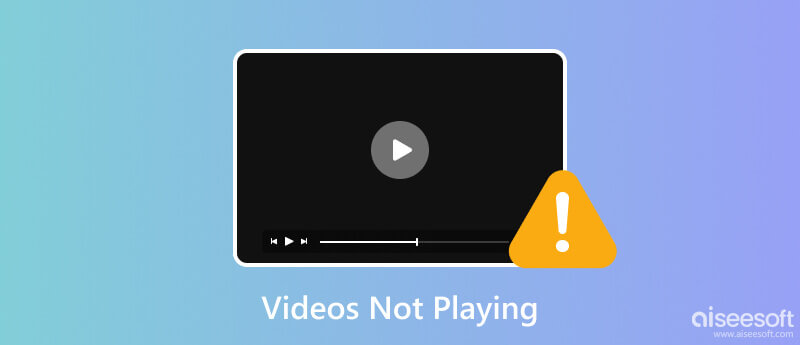
Ci sono molte probabili ragioni per cui i miei video non vengono riprodotti, spesso legati a problemi di compatibilità, formati non supportati o file corrotti, che sono i problemi più comuni. Per spiegarlo più a fondo, esploriamo questi fattori in dettaglio qui.
Il tentativo di riprodurre un video in un formato oscuro o obsoleto su un lettore multimediale moderno potrebbe causare un errore di riproduzione. Perché? Il lettore video che utilizzi supporta un particolare formato video, soprattutto se ne utilizzi uno predefinito. Se il file video che stai tentando di riprodurre è codificato in un formato incompatibile con il lettore o il dispositivo che stai utilizzando, non verrà riprodotto. La soluzione insostituibile che puoi utilizzare è scaricare un convertitore video.
Perché il mio MacBook non riproduce video? Il lettore video predefinito, QuickTime, non supporta la codifica di MKV, AVI, FLV e WMV, il che può causare problemi di riproduzione. È familiare a tutti i lettori video predefiniti, incluso Windows Media Player, poiché supportano solo formati video e codec limitati. Casi in cui agli utenti viene richiesto di scaricare un pacchetto per supportare il formato video che stanno tentando di riprodurre, ma non tutti i pacchetti disponibili sul Web rappresentano la scelta migliore. Ecco perché hai bisogno di un lettore video di terze parti che supporti vari formati video per riprodurre il filmato senza interruzioni.
Perché i video non vengono riprodotti sul mio laptop? Potrebbe essere perché il video che stai tentando di riprodurre è corrotto o danneggiato. Numerosi motivi che hanno portato alla corruzione sono diventati fatali, inclusi download incompleti, problemi di trasferimento, frame persi e dati incompleti. Rispetto agli altri due, questa è una delle cose più difficili da risolvere, ma oggi abbiamo lo strumento che puoi utilizzare per risolvere immediatamente il problema.
Aiseesoft Video Converter Ultimate offre la migliore opzione per convertire formati video impopolari nello standard che usiamo spesso quotidianamente. Questa app copre vari formati video di input e output, inclusi codec e impostazioni.
Hai più file video da convertire? L'app supporta la conversione in batch, consentendo a chiunque di caricare più formati video ed elaborarli tutti rapidamente. Non posso avviare il video? Il tuo file video potrebbe non essere supportato e devi convertirlo seguendo i passaggi seguenti.
Sicuro al 100%. Nessuna pubblicità.
Sicuro al 100%. Nessuna pubblicità.
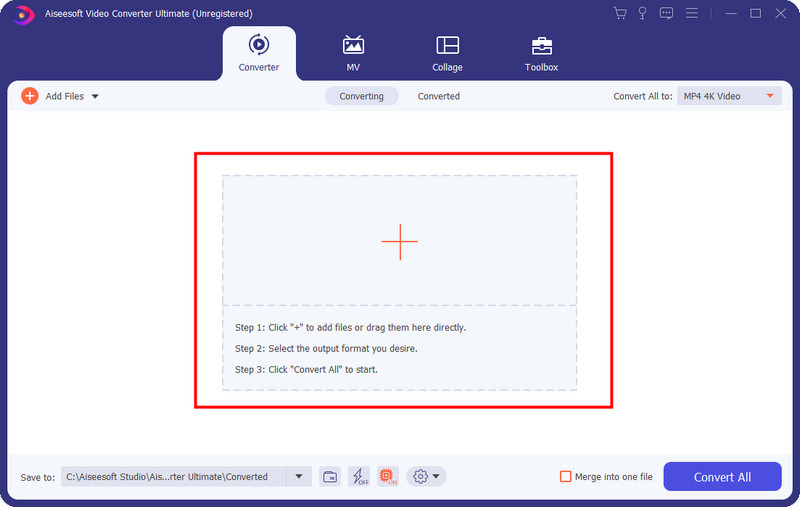
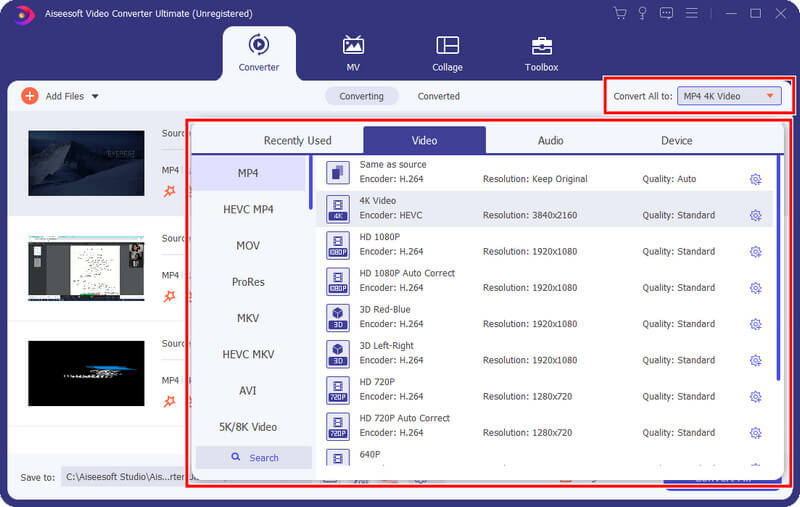
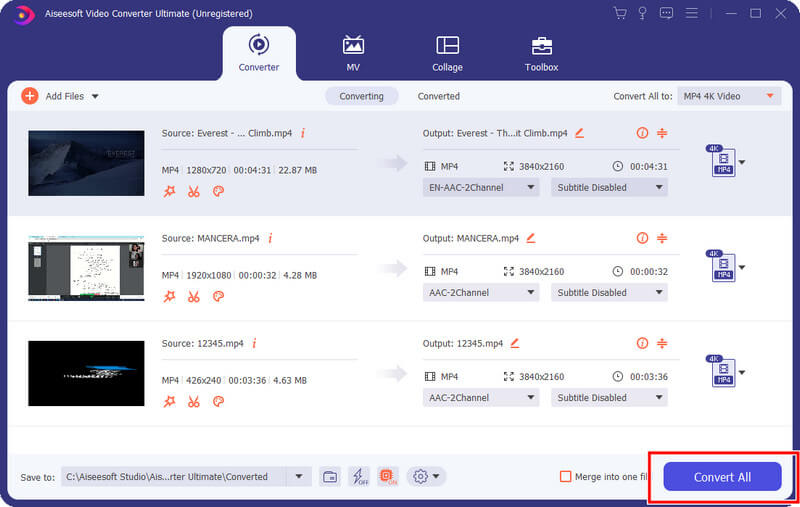
Puoi utilizzare un video player di terze parti come il Aiseesoft Blu-ray Player quando i video non vengono riprodotti su Mac. Questa applicazione è dedicata alla riproduzione di file video e codec comuni e non comuni. Puoi riprodurre Blu-ray e DVD qui con un'unità disco ottico. Indipendentemente dal tuo video, non incontrerai più problemi di riproduzione video. Scopri come riprodurre un video con un display di alta qualità utilizzando questa app con il tutorial di seguito.
Sicuro al 100%. Nessuna pubblicità.
Sicuro al 100%. Nessuna pubblicità.
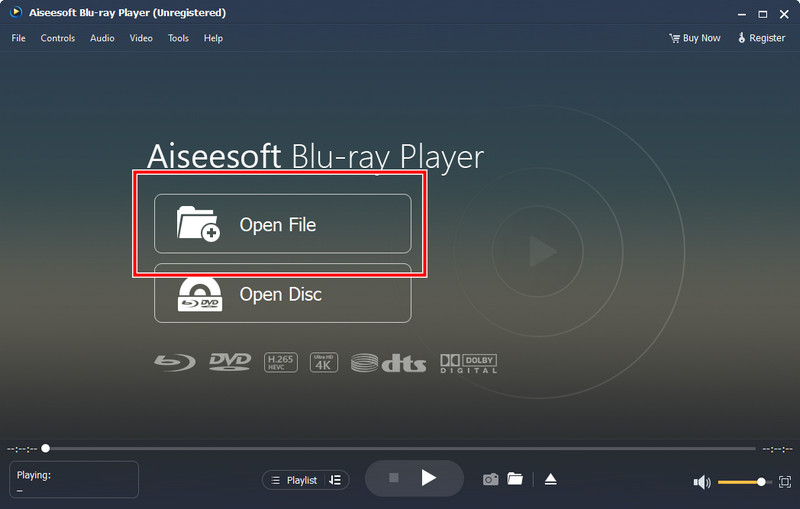
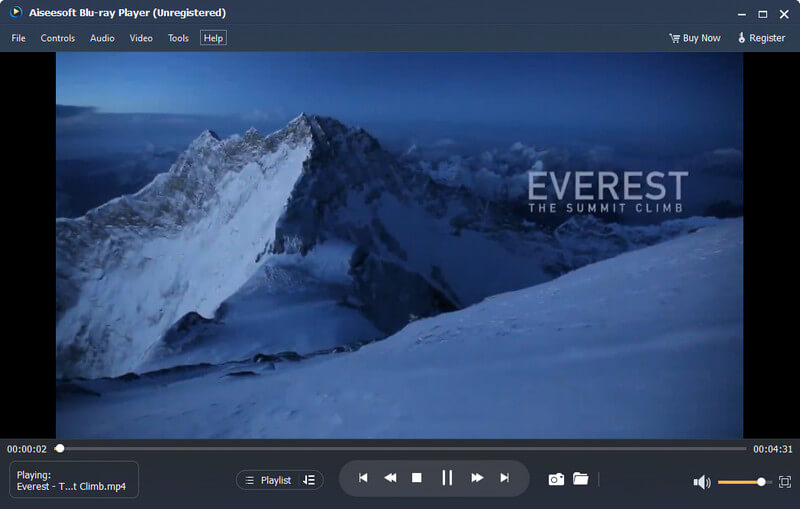
I video non verranno riprodotti perché corrotti o danneggiati, il che è corretto! Ecco perché è necessario risolverlo immediatamente prima che diventi irreparabile. Con Riparazione video Aiseesoft, puoi correggere digitalmente tutti i problemi che potresti incontrare sul tuo video. Riparare un video corrotto è difficile, ma se usi questa app, puoi risolverlo in meno di un minuto. Vuoi che lo dimostriamo? Prepara meglio il tuo video e segui i passaggi seguenti.
Sicuro al 100%. Nessuna pubblicità.
Sicuro al 100%. Nessuna pubblicità.
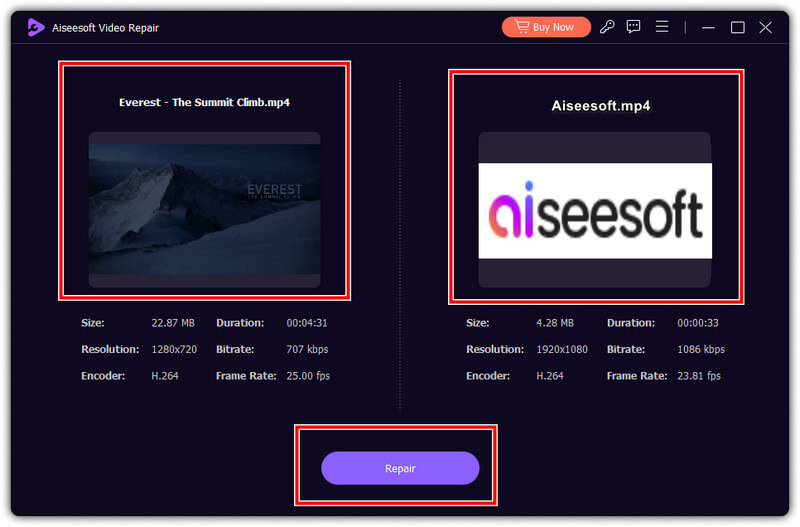
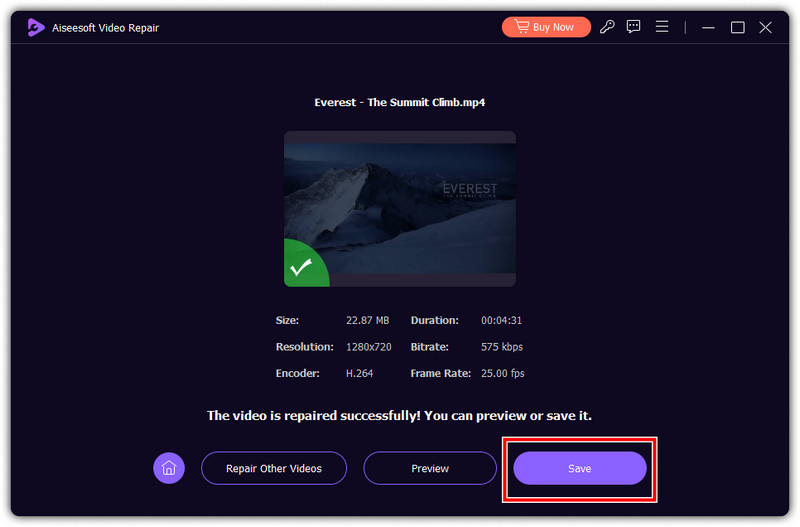
Perché i video non vengono riprodotti sul mio iPhone?
iPhone ha un formato video e un supporto codec limitati, quindi molti utenti iOS preferiscono scaricare contenuti di terze parti lettori video per i loro iPhone.
Perché Google Chrome non riproduce i video?
Google Chrome non riproduce un video è molto comune e il colpevole è a causa della connessione Internet e del formato video non supportato. Ecco perché devi connettere il tuo dispositivo a una connessione Internet più forte di quella che stai utilizzando. Poiché Chrome non supporta il formato video, puoi provare a utilizzare un altro browser per vedere se il video è in riproduzione.
Perché i video vengono caricati ma non riprodotti?
È perché i video che stai riproducendo sono danneggiati o corrotti. I video in questo stato possono ancora essere caricati, ma non verranno riprodotti correttamente. Ecco perché dovrai risolverlo con l'aiuto di software di riparazione video o simili.
Perché c'è solo l'audio e nessun video durante la riproduzione di un file video?
La mancanza di riproduzione video ma audio indica un codec video mancante o incompatibile. I codec video appropriati installati sul tuo sistema possono salvarti da questo errore.
Perché i video vengono bufferizzati durante la riproduzione di un video?
I video online tendono a eseguire il buffering durante la riproduzione video a causa di una connessione Internet, ma i buffer video offline a causa di risorse di sistema insufficienti o impostazioni video ad alta risoluzione. Per risolverlo, puoi connetterti a una rete Internet più robusta se riproduci un video online. Durante la riproduzione di video offline, puoi chiudere le app in background non necessarie e abbassare la qualità del video, se possibile.
Conclusione
Con queste informazioni, ora puoi determinare facilmente perché i video non vengono riprodotti sul tuo dispositivo; attraverso il tutorial aggiunto qui, puoi risolverlo con successo. Condividi queste informazioni con gli altri e aiutali a risolvere questo problema come un professionista.

Video Converter Ultimate è un eccellente convertitore video, editor e potenziatore per convertire, migliorare e modificare video e musica in 1000 formati e altro ancora.
Sicuro al 100%. Nessuna pubblicità.
Sicuro al 100%. Nessuna pubblicità.